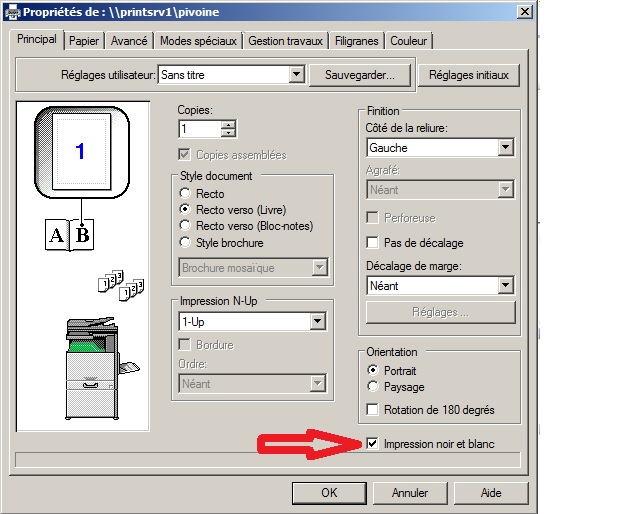1 - Dans un premier temps il faut se renseigner sur le ou les noms des imprimantes que vous souhaitez installer pour savoir quel pilote vous devrez télécharger.
2 - Récupérer le ou les pilotes de votre imprimante en se connectant au serveur (cmd+k) :
smb://lal-data1.lal.in2p3.fr/winshare/Packages/Pilotes Imprimantes/Toshiba/MacPPD/OSX10_6-
Sélectionner soit le driver imprimante couleur (ColorMFP) ou imprimante sans couleur (MonoMFP)
Double cliquer sur le driver et l'installer
ATTENTION VOUS DEVEZ AVOIR UN COMPTE ADMINISTRATEUR
Vous pouvez désormais installer votre imprimante voir article :